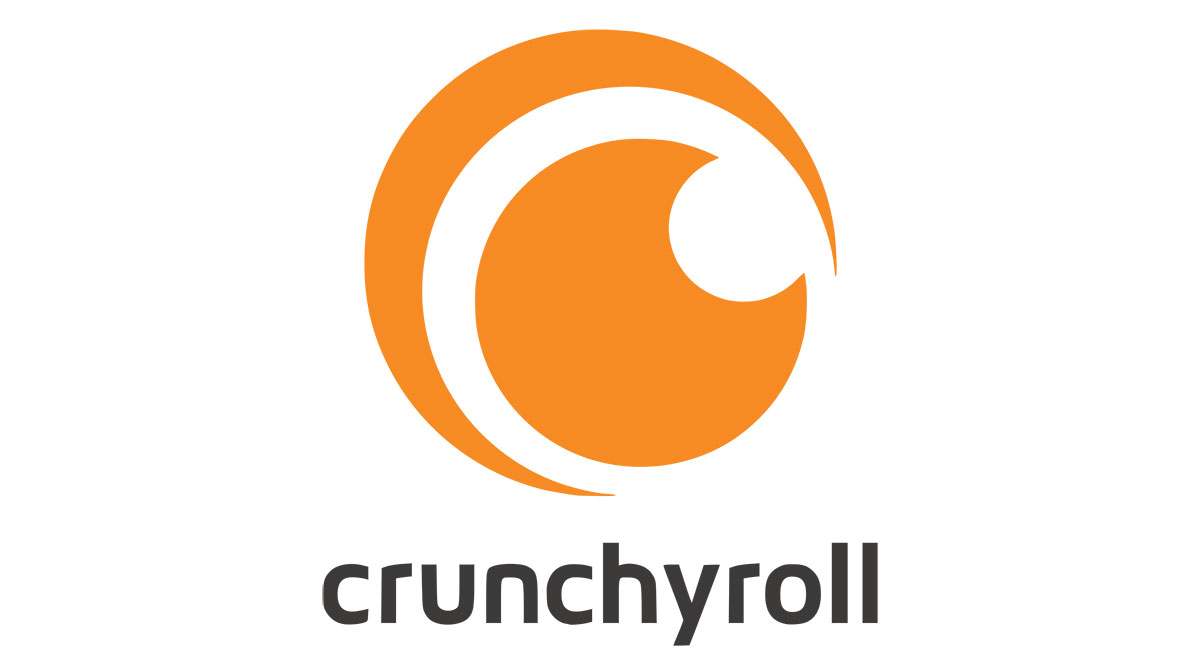顔認識ソフトウェアはGoogleフォトの一部ですが、Facebookや他の同様のアプリと同じようには機能しません。この機能の目的は、写真をすばやく簡単に整理できるようにすることです。

顔に名前は追加されませんが、人物にラベルを付けることができ、Googleフォトは写真を正しいフォルダに配置します。ただし、この機能を使用すると、顔が混ざり合って1枚か2枚の写真が間違ったフォルダに配置されることがあります。読み進めてください。なぜそれが起こるのか、そしてそれを修正するために何ができるのかを説明します。
それはどのように機能しますか
Googleフォトの顔認識システムは完璧ではありませんが、生活が少し楽になります。写真に写っている人物をスキャンして識別し、各人物用に予約されている特定のフォルダーに各写真を送信します。自分でフォルダを作成してラベルを付ける必要があり、残りはGoogleフォトが行います。

時々、それは間違いを犯します。これは通常、写真に複数の人物が含まれている場合、または写真に写っている人物がデータベース内の別の人物に似ている場合に発生します。それはあなたの妻の妹をあなたの妻と間違えたり、あなたの兄弟をあなたと間違えたりする可能性があります。また、写真の主要な被写体以外の人物を認識することもできます。その場合は、手動で写真を削除する必要があります。 Googleフォトに顔認識機能がない場合は、最初に有効にする必要があります。
Googleフォトで顔認識を有効にする
プライバシー法がますます厳しくなっているため、Googleフォト内での顔認識はすべての国で許可されているわけではありません。米国のユーザーにはデフォルトでこの機能がありますが、他の多くの国のユーザーはまったく使用できません。したがって、米国以外の場所からこれを読んでいる場合でも、心配しないでください。すぐに機能をアクティブ化するのに役立つ小さな回避策があります。これがあなたがしなければならないことです:
- スマートフォンにVPNをインストールします。どのVPNサービスでもかまいません。
- アカウントを作成し、米国に拠点を置くサーバーを介してインターネットに接続します。
- 携帯電話でGoogleフォトを開き、[設定]に移動します。
- 「類似した顔をグループ化」を選択して、機能を有効にします。
- VPNから切断します。
- 友達や家族の顔で「ピープル」アルバムをカスタマイズしましょう。
顔認識による間違いの修正
Googleフォトの顔認識技術は完璧にはほど遠いですが、ほとんどの場合、それは仕事を成し遂げます。ただし、一部の写真が間違ったフォルダに保存された場合、それに対してできることは、それらを手動で削除することだけです。

現時点では、この問題に対する普遍的な修正はありません。 Googleはおそらく、機能の機能を改善し、間違いの可能性を最小限に抑えるアップデートに取り組んでいます。公開されるまで、間違ったアルバムから写真を削除する方法は次のとおりです。
- パソコンでGoogleフォトを開きます。
- 間違った写真で顔のグループを開きます。
- 右上隅にある3つの縦のドットが付いたアイコンをクリックし、[結果を削除]を選択します。
- そのグループに含めるべきではない写真を選択します。
- 「削除」をクリックすると、写真が消えます。
特定の顔グループから削除した写真は削除されないことを知っておくことが重要です。それらはその特定のグループから消えます。それらを手動で正しいフォルダに再割り当てできます。
Googleフォトの顔認識ツールに関するその他の役立つヒント
Googleフォトの顔認識機能を使用すると、他の変更を加えてユーザーエクスペリエンスをカスタマイズできます。
顔グループを組み合わせる
同じ人物がすべての顔グループに含まれている場合は、2つ以上の異なる顔グループをマージできます。これを行う方法は次のとおりです。
- 顔グループの1つにニックネームまたは名前のラベルを付けます。
- 提案を使用して、他のグループに同じ名前のラベルを付けます。
- これを行うと、Googleフォトは2つのグループをマージするかどうかを尋ねてきます。
- 同じことが、1人の人物の2つの顔グループをマージする場合にも実行できます。
- [はい]をクリックすると、グループがマージされます。
検索から顔グループを削除する
検索ページからいつでも顔のグループを削除できます。あなたはこのようにそれを行うことができます:
- 右上隅にある3つの縦のドットをクリックします。
- 「顔の表示と非表示」を選択します。
- 検索ボックスから削除したい人をクリックします。
- 終了したら、[完了]をクリックします。
フィーチャー写真の変更
また、各顔グループの注目の写真はいつでも変更できます。これがあなたがしなければならないことです:
- Googleフォトを開き、「People」フォルダに移動します。
- 必要なグループを選択して、[その他]をクリックします。
- 「フィーチャー写真の変更」を選択します。
- 使用する新しい写真を選択して、変更を保存します。
Googleフォトの顔認識により、生活が楽になります
Googleフォトの顔認識機能はあなたの目だけのものですが、それは物事を簡単にします。写真をフォルダに整理し、必要な写真を簡単に見つけられるようにします。途中で1つか2つの間違いを犯す可能性がありますが、数回クリックまたはタップするだけで修正できます。
Googleフォト内で顔認識ソフトウェアを使用していますか?写真をどのようにグループ化しますか?以下のコメントセクションで詳細を教えてください。